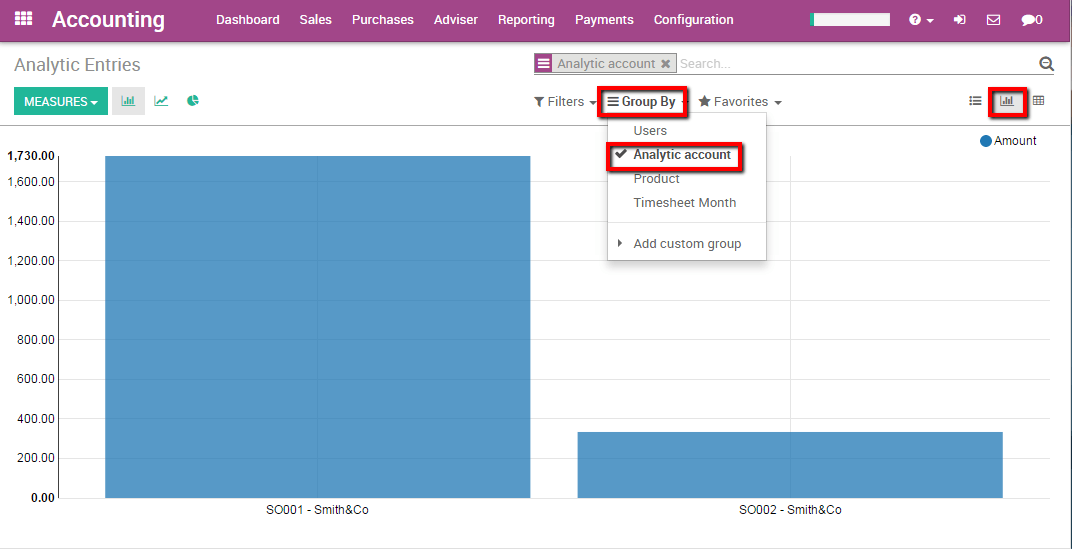Людський ресурс звичайно має вартість. Цікаво подивитися, наскільки конкретний договір стоїть перед компанією в термінах людської сили у відношенні суми, що підлягають оплати.
Ми приймемо такий приклад: наші два співробітники Гаррі Поттер та Седрік Дігорі працюють на консультаційному пакеті для нашого клієнта Smith & Co. Гаррі отримує 18 € за годину, а зарплата Седріка становить 12 € за годину. Ми хотіли би відслідковувати витрати в обліковому додатку та порівнювати їх з доходами консультаційної послуги.
Налаштування
По-перше, встановіть три програми, необхідні для використання цієї функції, а саме бухоблік, продаж та розклад. Введіть назву модулів додатків та встановіть їх.

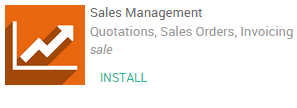
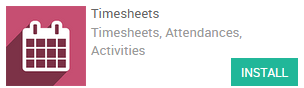
Далі вам потрібно буде включити аналітичний облік. Для цього введіть додаток бухобліку. Виберіть Налаштування та позначте пункт Аналітичний облік (див. зображення нижче).
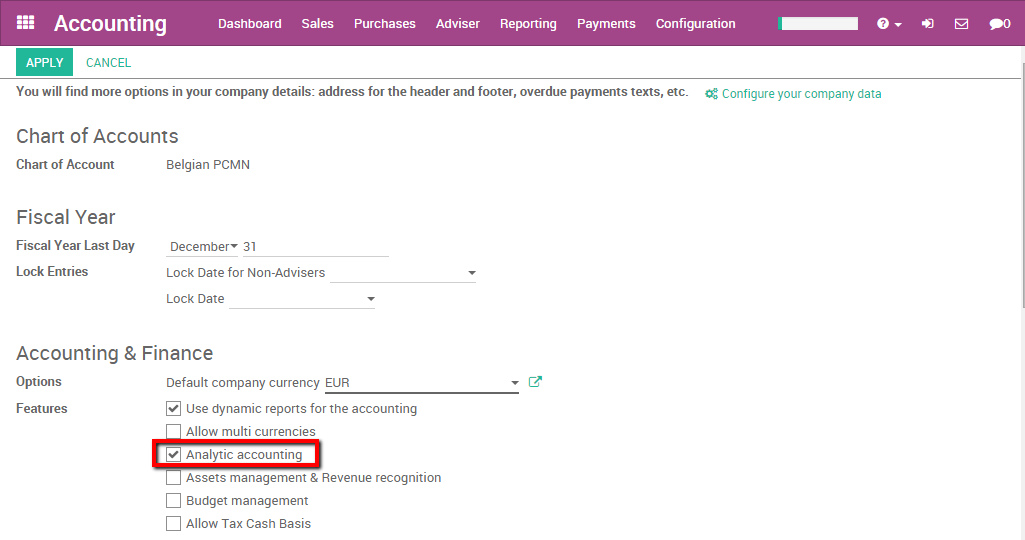
Застосуйте зміни.
Створіть співробітника
Щоб перевірити дохід працівника, потрібно мати його. Щоб створити співробітника, введіть додаток Співробітник. Виберіть "Співробітники" та створіть нового співробітника, введіть ім'я та основну інформацію.
На листовому аркуші введіть вкладку Параметри персоналу. Тут ви можете вказати вартість розкладу свого співробітника. У цьому випадку Гаррі має вартість 18 євро/годину. Таким чином, ми заповнимо 18 в цьому полі.
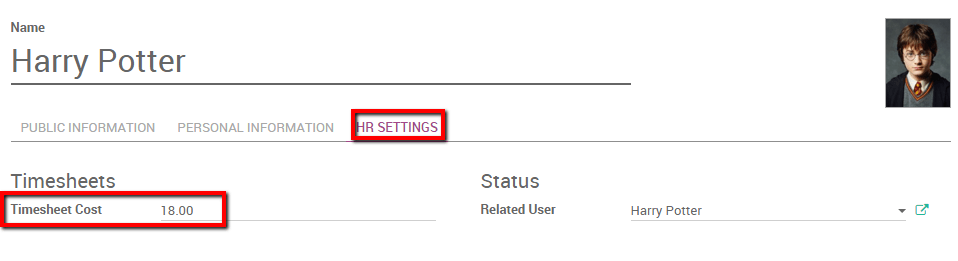
Примітка
Якщо ви хочете, щоби працівник міг вводити розклад, він повинен бути пов'язаний з користувачем.
Повторіть операцію, щоб створити працівника Седрик Дігорі. Не забудьте вказати пов'язані з ним користувачі та витрати часу.
Оформіть замовлення на продаж
Ми створили двох співробітників під назвою Гарі Поттер та Седрік Дігорі в додатку Співробітники. Обидва вони працюватимуть на консультаційному контракті з нашим клієнтом Smith & Co, де вони вказують свої години у розкладі.
Отже, нам потрібно створити замовлення на продаж із сервісним товаром, на який виставлено рахунок, заснований на часі та матеріалі, і відстежується розкладом з годинами як одиниця вимірювань.
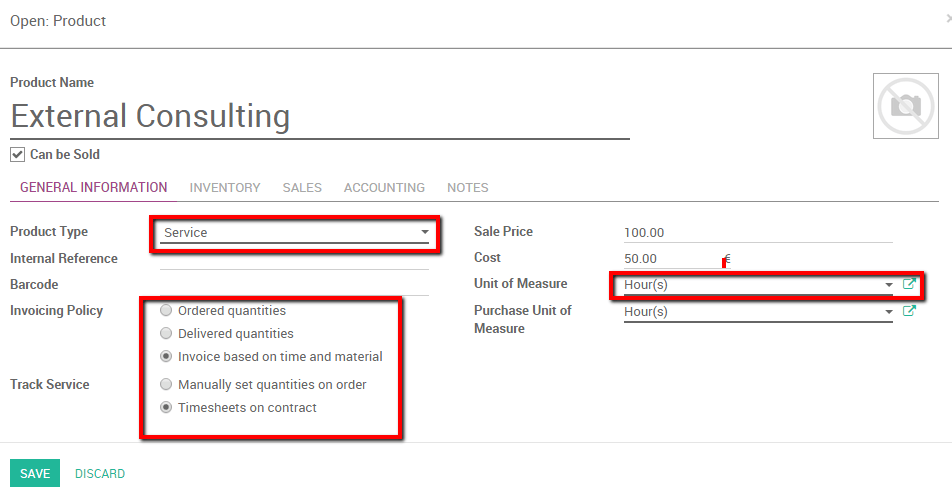
Ми заощаджуємо замовлення на продаж за допомогою сервісного товару External Consulting. Аналітичний облік буде автоматично створено після підтвердження замовлення клієнта. Наші співробітники повинні вказати на цей рахунок (у цьому випадку - SO002-Smith & Co), щоб мати можливість виставляти рахунки за години (див. зображення нижче).

Заповніть розклад
Як працівник, пов'язаний із користувачем, Гаррі може ввійти в додаток Розклад та вказати його часовий розклад для контракту. Увійшовши на облік Гаррі, ми заходимо в додаток Розклад і введемо детальний рядок, який вказує на аналітичний облік, описаний вище.
Гаррі працював три години на SWOT-аналізі для Smith & Co.
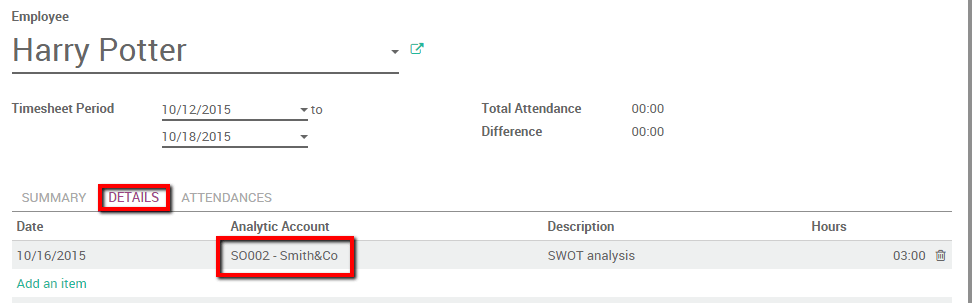
Тим часом, Седрік обговорив потреби бізнесу із замовником за 1 годину і вказав її також у своєму особистому розкладі, вказуючи також на Аналітичний облік.
У замовленні на продажу ми помічаємо, що кількість доставлених годин автоматично обчислюється (див. зображення нижче).
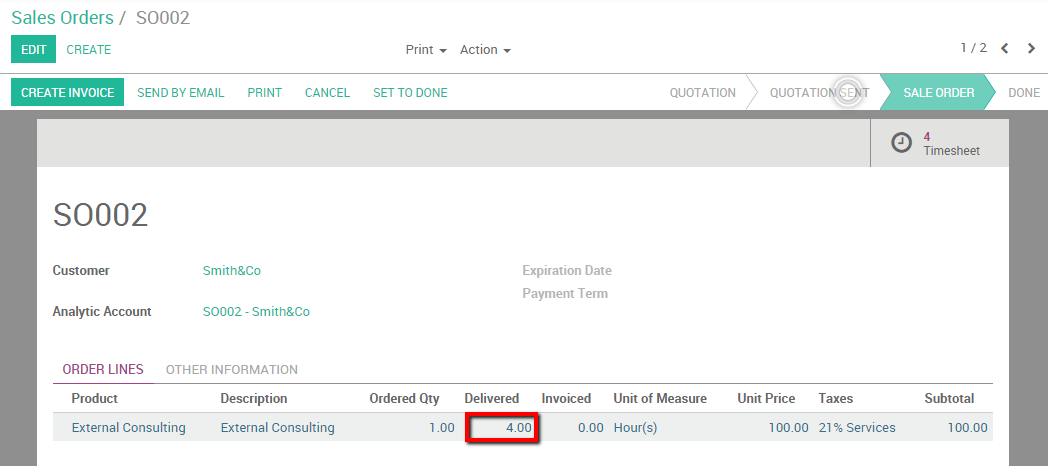
Аналітичний облік
Завдяки аналітичним облікам ми можемо мати огляд витрат та доходів персоналу. Усі доходи та вартість цих операцій зареєстровані на рахунку SO002-Smith & Co.
Ми можемо використовувати два способи аналізу цієї ситуації.
Без фільтрів
Якщо ми вказали всі наші витрати та доходи проекту на правильний аналітичний облік, ми зможемо легко отримати кошти та доходи, пов'язані з цим аналітичним обліком. Введіть програму бухгалтерського обліку, виберіть Консультант ‣ Аналітичні обліки ‣ Відкрити діаграми.
Примітка
Ви можете вказати період для аналізу. Якщо ви хочете відкрити поточну ситуацію, ви повинні залишити поля порожніми. Ми вже можемо відзначити кредитний та дебетовий баланс обліку.
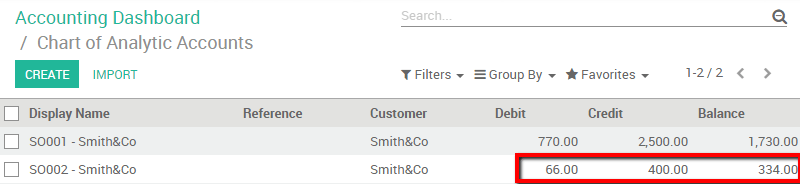
Якщо ми натиснемо на рахунок, буде надана спеціальна кнопка, яка містить інформацію про вартість та доходи (див. зображення нижче).
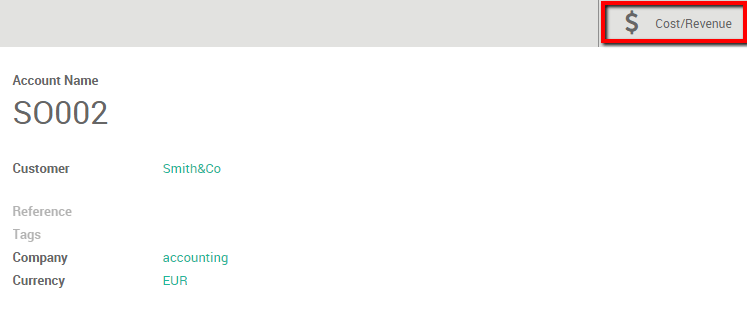
Натисніть кнопку Вартість/дохід, щоб мати огляд вартості та доходів з відповідним описом.
З фільтрами
Таким чином, ми можемо фільтрувати цю інформацію з аналітичних обліків.
Введіть програму бухобліку та натисніть кнопку Консультант ‣ Аналітичні обліки. У цьому меню ми маємо кілька варіантів аналізу вартості людських ресурсів.
1. Ми фільтруємо аналітичний облік, щоб ми могли бачити вартість та доходи проекту. Додайте індивідуальний фільтр, де аналітичний облік містить номер замовлення клієнта.

У результаті ми бачимо, що розрахункові рахунки та рахунки-фактури є з відповідними витратами та доходами.
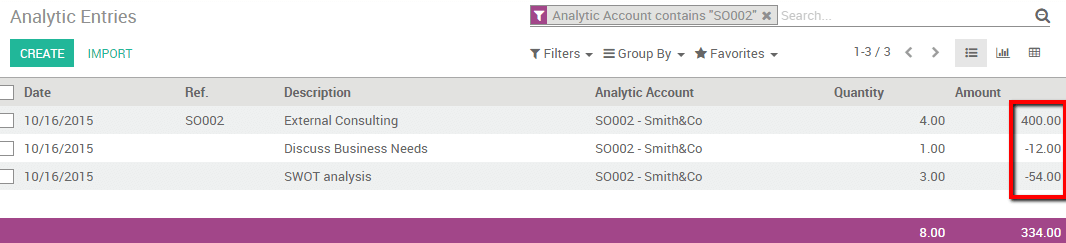
2. Ми можемо разом групувати різні аналітичні обліки та перевіряти їхні відповідні доходи. Просто групуйте за аналітичним обліком і виберіть графік, щоби мати чіткий огляд.